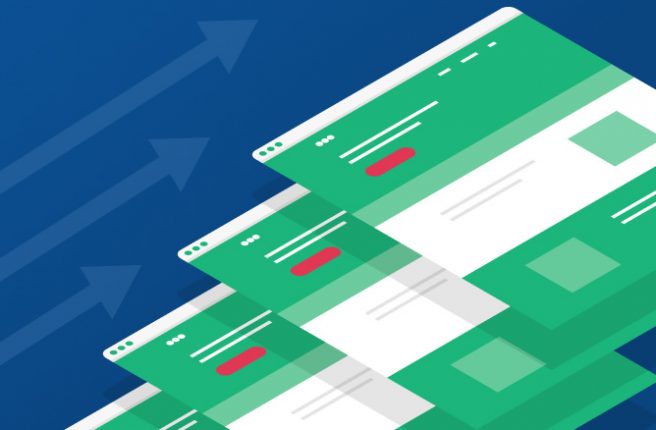SHARE 0
SHARE 0
XMLサイトマップの作成方法|メリットや注意点もわかりやすく解説
サイト改善 |
こんにちは。「AIアナリスト」ライターチームです。
サイトマップとは、Webサイトの全ページをまとめて表したものを指します。サイトマップには、HTMLとXMLの2種類があり、SEOとして重要なのは、XMLサイトマップです。この記事では、XMLサイトマップの作成方法やメリットなどをわかりやすく解説します。注意点も解説しているので、参考にしてください。
目次
XMLサイトマップとは?
サイトマップとは、Webサイトの全ページをまとめて表したものを指し、HTMLサイトマップとXMLサイトマップの2種類あります。ユーザーや検索エンジンに、Webサイトのコンテンツを伝えることを目的として作成します。
検索エンジンを対象としたサイトマップ
XMLサイトマップは、検索エンジンを対象としたサイトマップで、SEO効果が期待できます。記事のURLや最終更新日などを、XMLタグで記述し作成します。Webサイト上には表示されませんが、サイトURLの末尾に「sitemap.xml」をつけて検索することで、表示させられます。
Googleにサイトを認識してもらうためのもの
XMLサイトマップは、Googleなどの検索エンジンにWebページの存在を認識させるために必要なものです。XMLサイトマップを作成することで、内部リンク・外部リンクのはられていないページも、検索エンジンに認識させられます。
XMLサイトマップが必要なWebサイト
XMLサイトマップが必要であると、Googleが推奨するWebサイトがあります。ページ数が500ページ以上の大規模なサイト、内部リンク・外部リンクの少ないサイト、画像や動画が多いサイトなどがあげられます。該当しない場合は、XMLサイトマップは不要であるとGoogleは提言していますが、コンテンツを増やす予定がある場合などは、作成しておくことをおすすめします。
HTMLサイトマップとの違い
HTMLサイトマップは、Webサイトに訪れるユーザーを対象としたサイトマップです。ユーザー向けに、Webサイトコンテンツが一目でわかるよう作成されます。Webサイト内に、コンテンツのタイトルをテキストリンクで記載することで、内部リンクが設置できます。
XMLサイトマップの基本構造
XMLサイトマップの基本的な構造について解説します。
親ファイル・子ファイルがある
XMLサイトマップは、検索エンジンに理解できるように、サイトのディレクトリと同様、親ファイルと子ファイルに分けて作成します。子ファイルには、ページURL・最終更新日・更新頻度など、各ページ情報が記載されます。親ファイルには、子ファイルの情報が記載されます。
XMLファイルには制限がある
XMLサイトマップを作成するXMLファイルには制限があります。1つのサイトマップとして、アップロードできるサイズは50MBで、掲載されるURLは50,000件です。制限を超える場合は、親ファイル・子ファイルなどを分割する必要があります。
XMLサイトマップを作成する方法
XMLサイトマップはどのように作成すれば良いのでしょうか。具体的な方法について解説します。
WordPressのプラグインを利用する
WordPressでWebサイトを作成している場合は、プラグイン「Google XML Sitemaps」を利用しましょう。「Google XML Sitemaps」は、多くのユーザーから高い評価を得ており、操作方法が簡単なので、初心者の方におすすめです。「Google XML Sitemaps」を使う手順は、以下のとおりです。
1.「Google XML Sitemaps」をインストール・有効化する
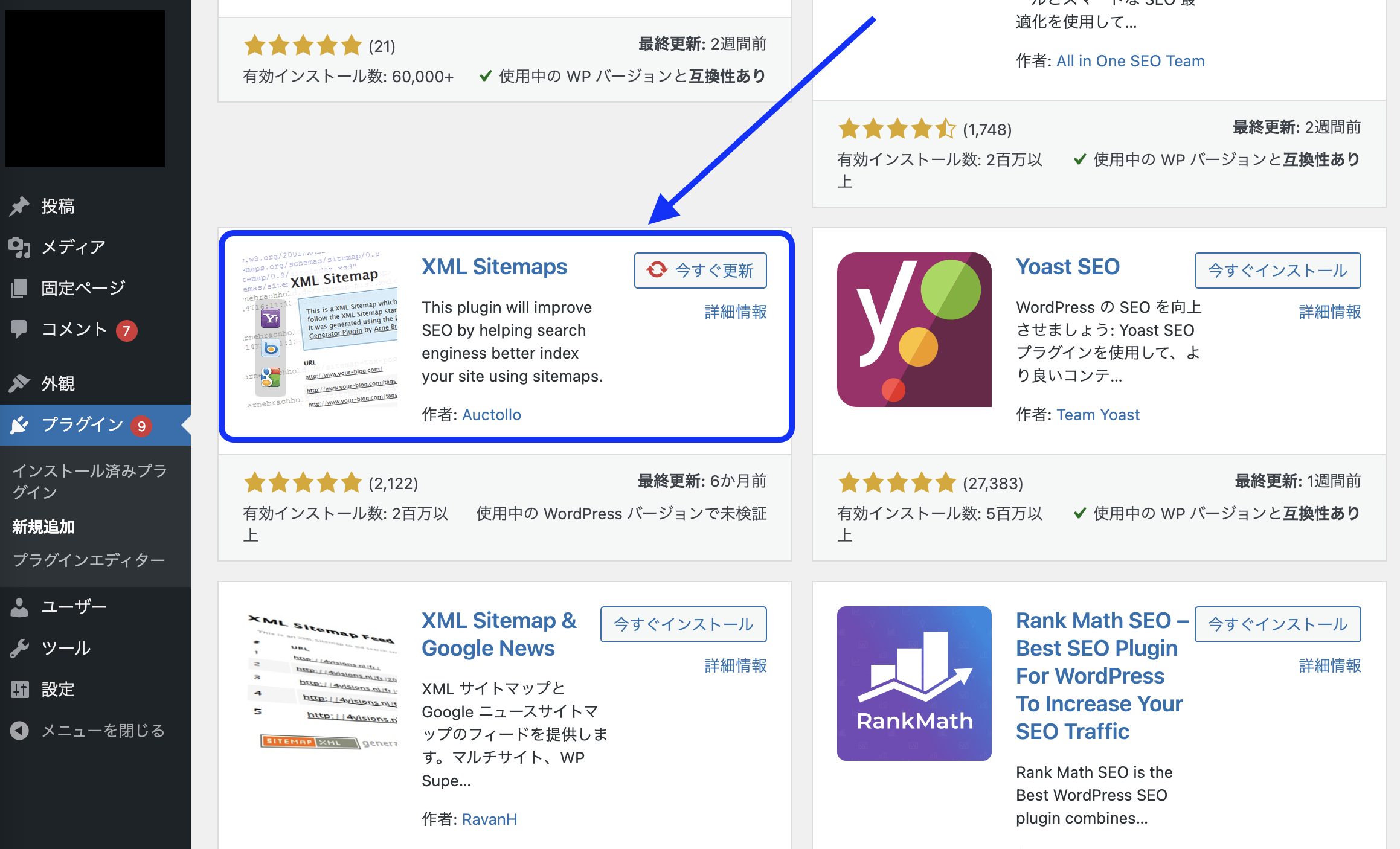
2.設定画面からXML Sitemapをクリックする
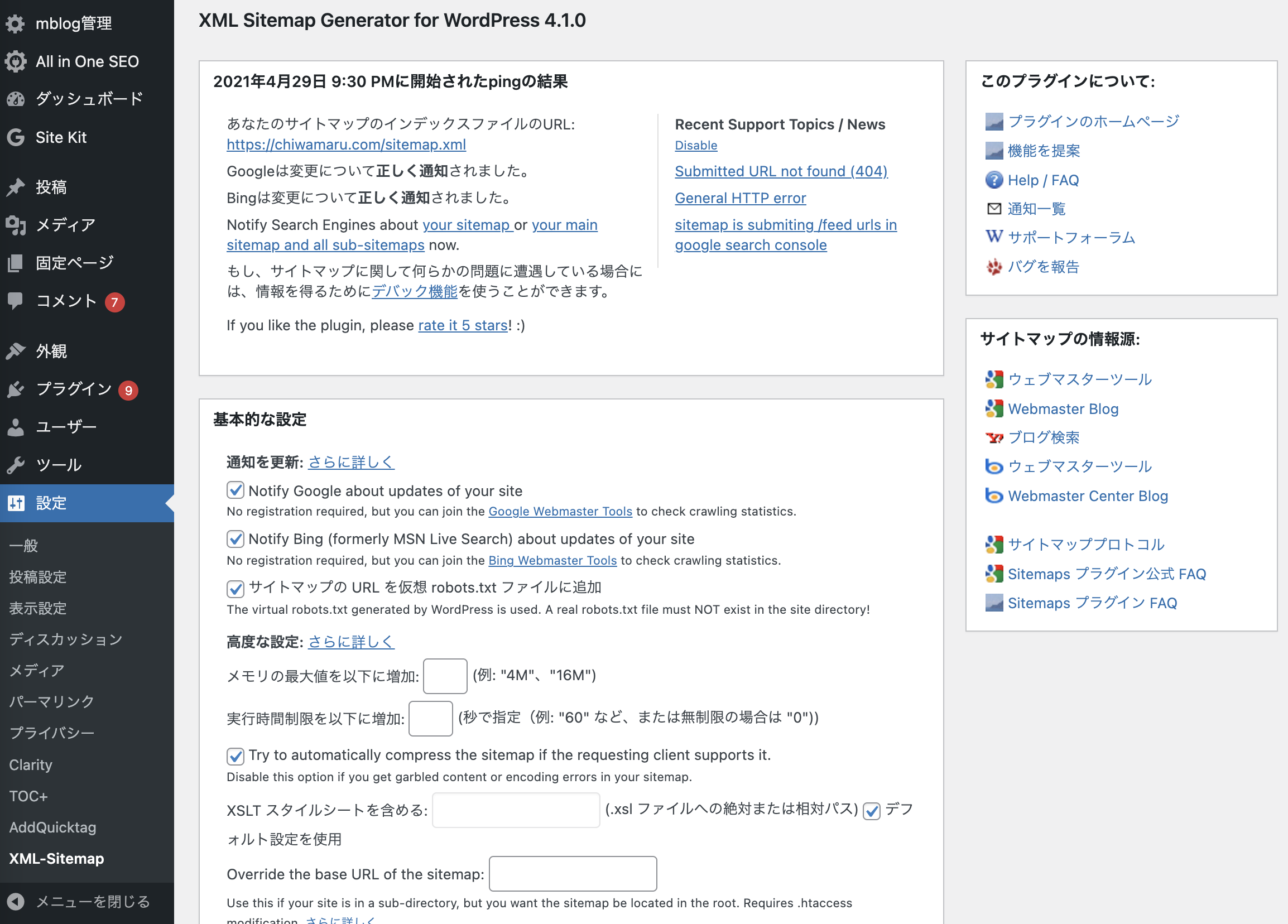
3.基本的な設定・投稿の優先順位などのチェック項目を選ぶ
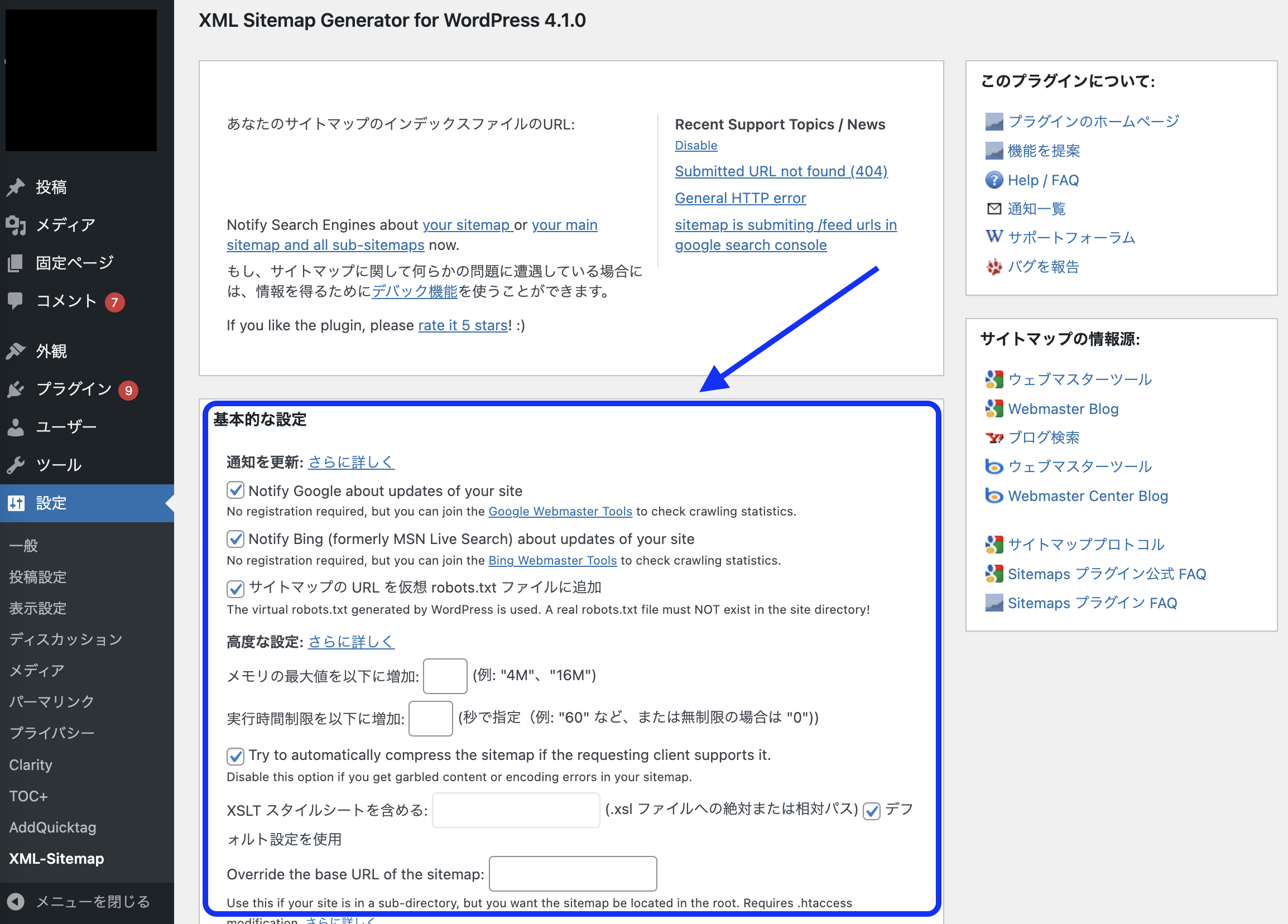
4.「設定を更新」をクリックする
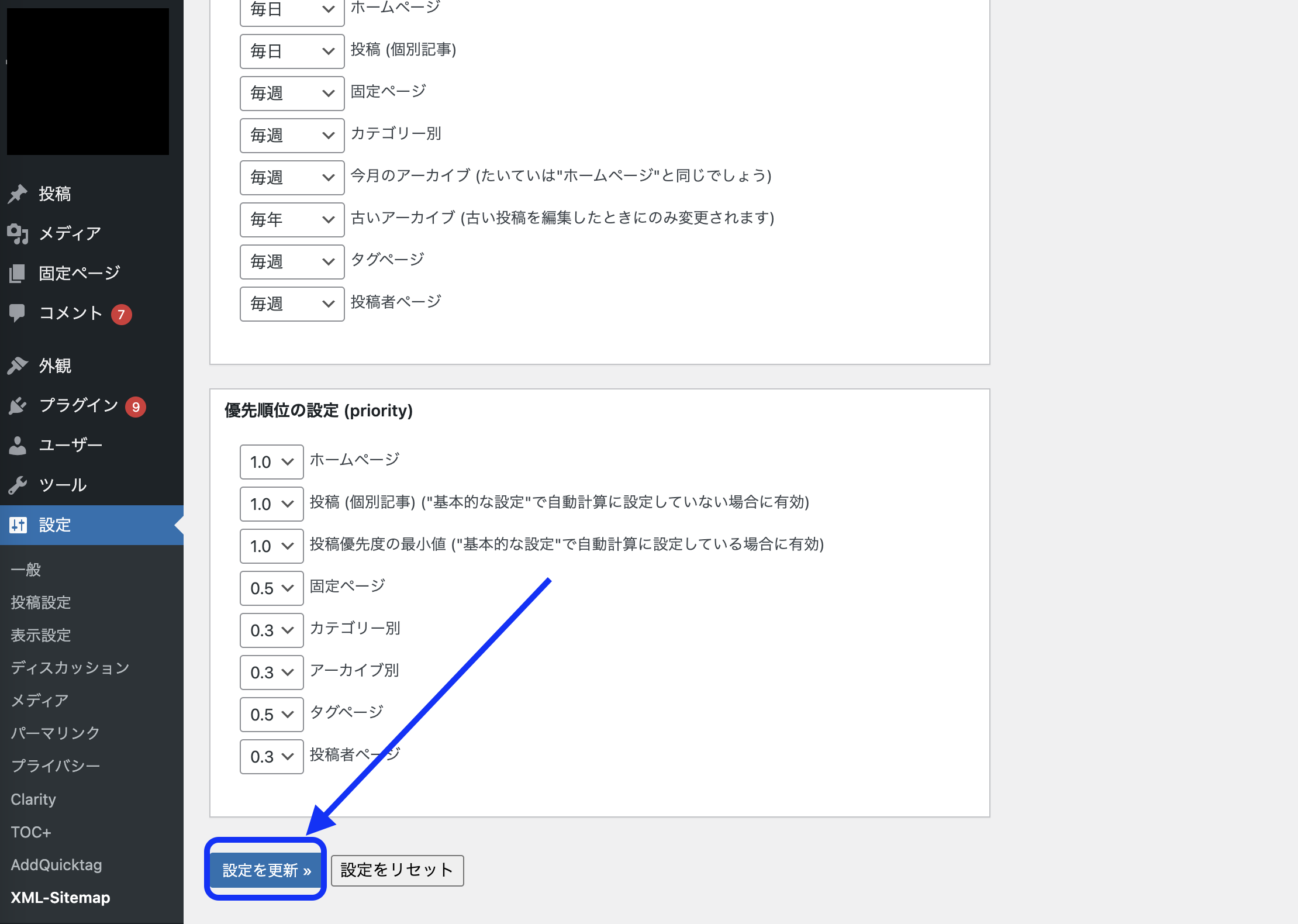
作成ツールを利用する
WordPressを使っていない場合は、サイトマップ作成ツールの利用をおすすめします。無料ツール「sitemap.xml Editor」を使えば、URLを入力し最終更新日や更新頻度などの設定を行うだけで、XMLサイトマップを作成できます。最大1,000個まで、URLの登録ができます。sitemap.xml Editorを使う手順は、以下のとおりです。
1.XMLサイトマップを作成したいサイトのURLを入力する
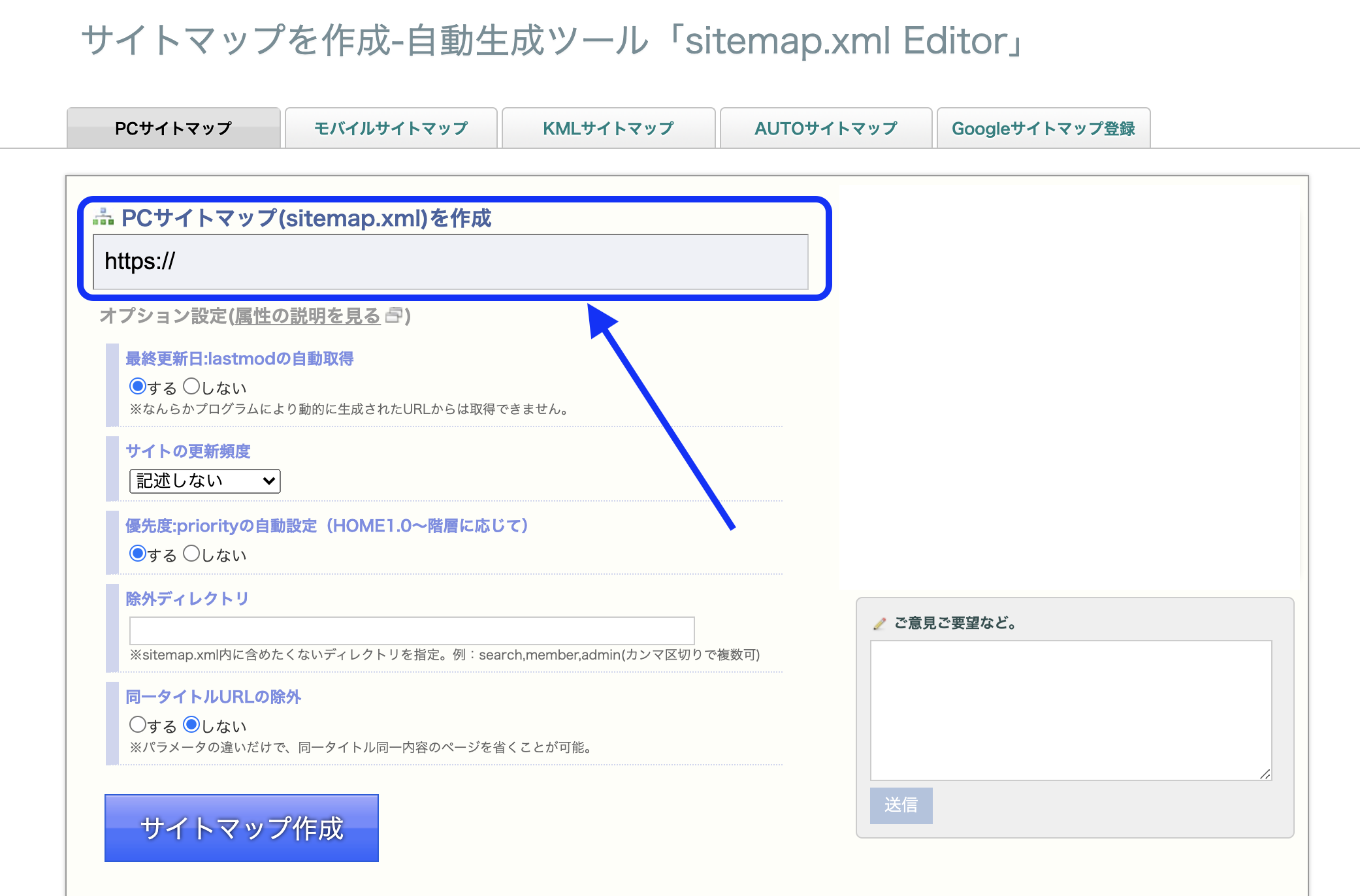
2.オプションを設定する
3.「サイトマップ作成」をクリックする

4.作成したサイトマップをダウンロードする
5.サーバーにファイルを送信する
手動で作成する
XMLサイトマップは、手動でも作成できます。手動で作成する場合は、最初に文字コードのバージョン・種類を宣言したうえで、XMLタグにて記述することが推奨されています。全体を囲む<urlset>、URLの親タグ<url>、ページURLの<loc>などを使います。ファイル名は自由に設定できますが、変更しないようにしましょう。手動で作成する手順は、以下のとおりです。
1.メモ帳などのテキストファイルを開く
2.ファイル内にWebサイトの情報をXMLタグで記述
3.任意のファイル名をつけ、拡張子を「.xml」にする
作成したXMLサイトマップをGoogleに送信する方法
作成したXMLサイトマップをGoogleに送信する方法について解説します。
1.アップロードする
XMLサイトマップの作成後は、Googleの検索エンジンに巡回してもらえるように、サーバー上にアップロードする必要があります。ツールを用いたり、手動で作成したりした場合は、FTPソフトなど使って、アップロードを行います。WordPressを使用している場合は、アップロードの必要はありません。
FTPソフト『File Zilla』を利用した場合の手順
File Zillaは、多くのユーザーが使用している有名なFTPソフトです。インストールすれば、いつでも自分のパソコンから、XMLサイトマップをアップロードできます。Webサイトの利用設定は、契約しているサーバー会社ごとに異なります。サーバー会社のWebサイトにて、利用方法を確認しておきましょう。File Zillaの利用手順は、以下のとおりです。
1.Webサイトの利用設定を行う
2.自サイトのファイルを表示させる
3.左画面から右画面に作成したXMLサイトマップを移動させる
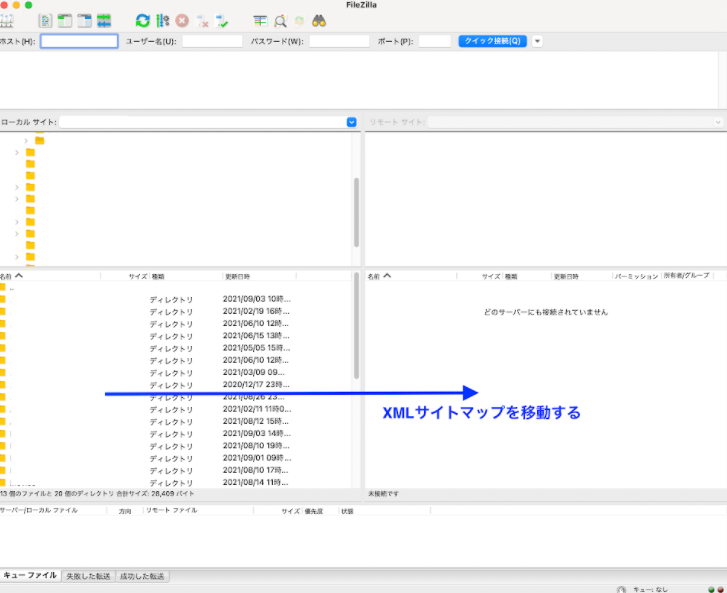
2.Googleに送信する
アップロードしたXMLサイトマップを、Googleに送信します。送信する方法は以下の2つがありますが、「Google Search Console」を活用する方が簡単です。それぞれの利用方法について解説します。
「Google Search Console」を利用する
Google Search Consoleは、Googleが提供するWebサイト管理ツールです。Webサイトのアクセス数・流入キーワードなどが確認できます。XMLサイトマップを送信する手順は、以下のとおりです。
1.Google Search Consoleにログインする
2.左メニューにあるサイトマップをクリックする
3.「新しいサイトマップの追加」に、サイトマップのURLを入力する
4.「送信」をクリックする
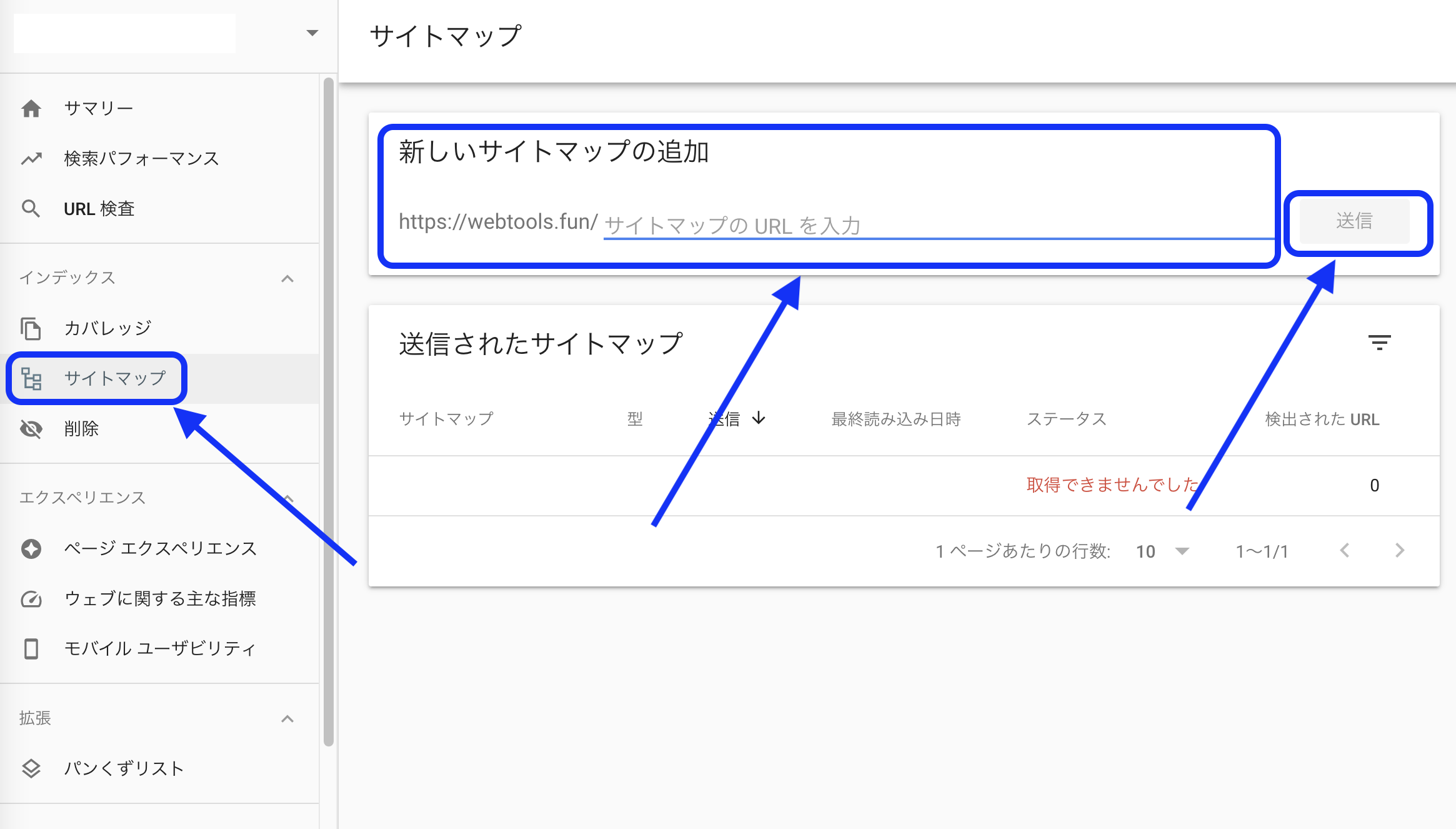
「サイトマップを送信しました」というダイアログが表示されたら完了です。Google Search Consoleの利用方法は、下記の記事を参考にしてください。
サーチコンソール(Search Console)にサイトマップを登録する方法【サイト運営に必須!】
「robots.txt」を利用する
robots.txtは、クローラーの行動をコントロールするファイルです。プログラムを直接編集するため、上級者向けの方法となります。robots.txtでXMLサイトマップを送信する際の手順は、以下のとおりです。
1.メモ帳などのテキストファイルを開く
2.ファイル内で「User-agent:」「Sitemap:」を設定する
3.ファイル名を「robots.txt」にして保存する
4.FTPソフトを使い、サーバーのルートディレクトリにファイルをアップロードする
User-agent:で、どのクローラーを対象とするかを指定します。すべてを対象とする場合は「*」を使いましょう。Sitemap:では、sitemap.xmlの設置場所を指定します。robots.txtについては、以下の記事を参考にしてください。
XMLサイトマップ作成時の3つの注意点
XMLサイトマップ作成時の3つの注意点について解説します。
正しいURLを入力する
Googleにサイトマップを送信する際は、正しいURLを入力しましょう。表記ゆれなど、URLに誤りがあると、Googleに認識してもらえません。
noindexのページを事前に確認する
XMLサイトマップを送信する際は、noindexページの有無を確認しましょう。noindexのページとは、インデックスさせないように設定したページのことです。noindexを設定したままXMLサイトマップに含めてしまうと、ページの設定と要求に矛盾が生じるためエラーが出てしまいます。noindexのページがある場合は、事前に除外しておきましょう。
XMLサイトマップのサイズを確認する
XMLサイトマップは、非圧縮状態で50MB以下、URLの数が50,000件以下など、Googleによって制限されています。ファイルサイズやURLの数が上限を超える場合は、ファイルを分割する必要があります。
まとめ
サイトマップは、検索エンジンやユーザーに、Webサイトの内容や構成を伝えるためのもので、SEO効果が期待できます。WordPressのプラグイン・ツールの利用と手動での作成ができます。Webサイトを効果的に運用するために活用しましょう。
「AIアナリスト」は、AIがアクセス解析を⾃動で⾏ない、重要な改善ポイントを教えてくれるツールです。30,000サイトを改善したノウハウで、成果を伸ばすための改善ポイントをデータ根拠とともにお届けします。設定も2分で終わり、Googleアナリティクスに連携するだけで利用可能です。まずは無料版からお試しください。
この記事を書いた人

株式会社WACUL
株式会社WACUL(ワカル)は、「Webサイト分析をシンプルに」というビジョンのもと、簡単にWebサイト改善の方針を手にすることができる世の中を実現します。

この記事を書いた人
株式会社WACUL